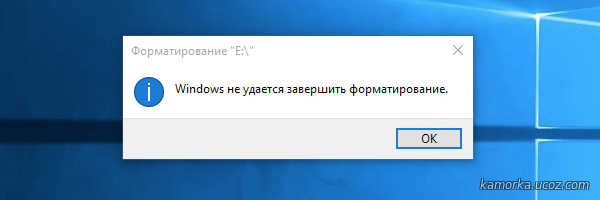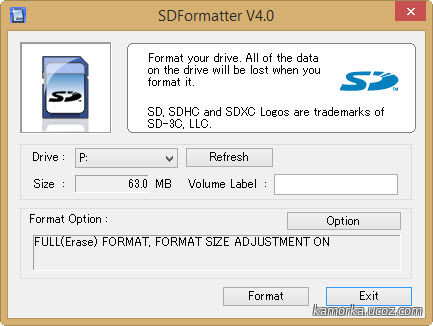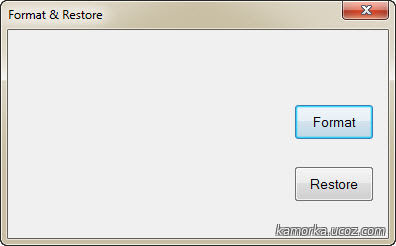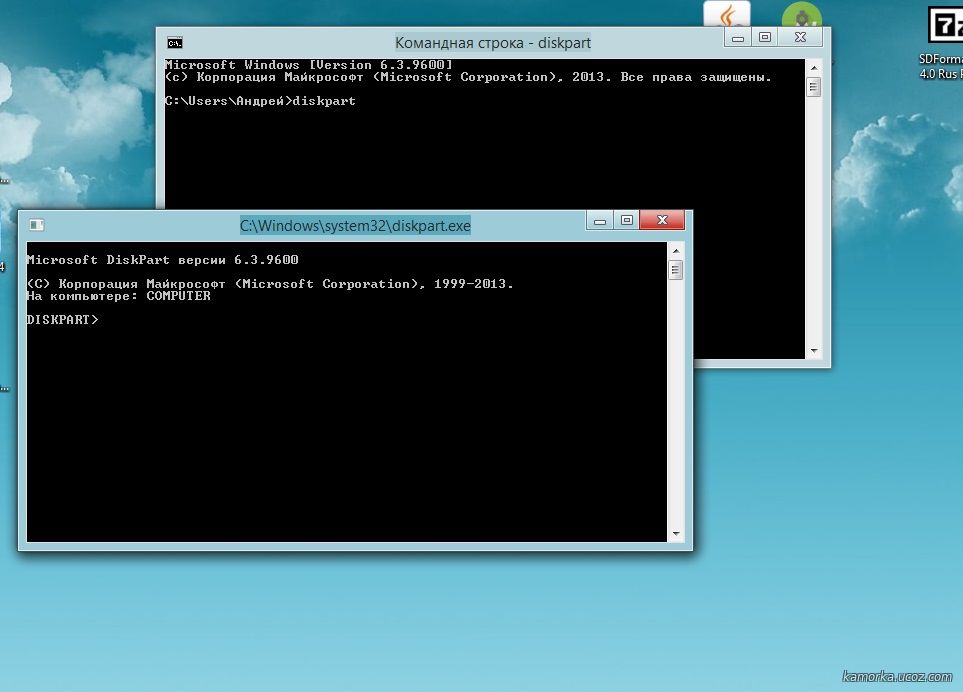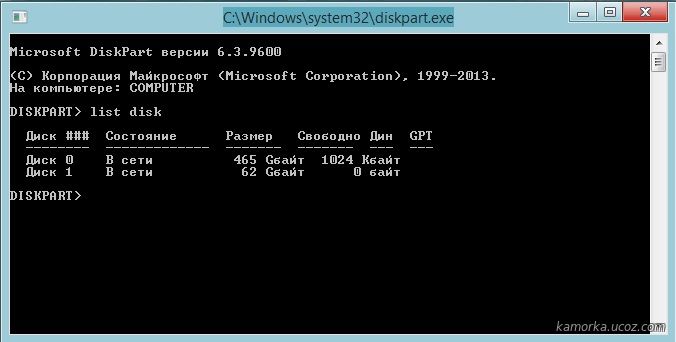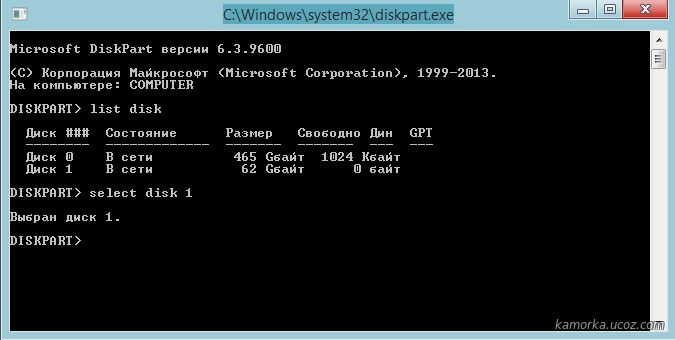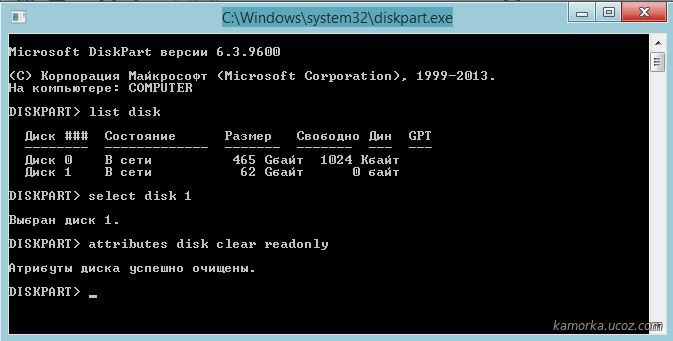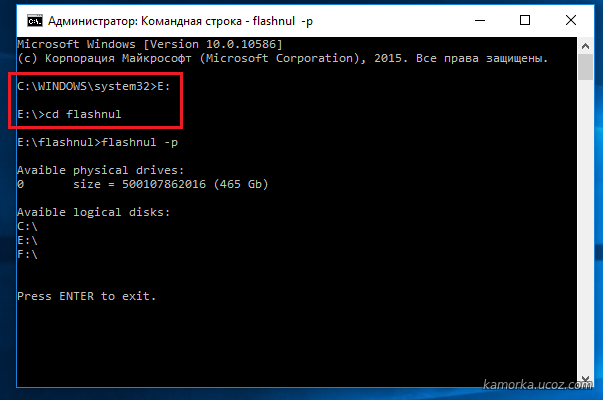Различные
флеш-накопители и карты памяти очень хорошо засели в нашей жизни. На сегодняшний момент они привлекают внимание своей дешевизной и большим объемом памяти. Но, как оказалось, многие производители еще не нашли способа производить удачные модели флешек и карт памяти. К сожалению, производят и неудачные. В чем же дело? Дело в том, что одной из проблем при форматировании, часто возникает ошибка –
Windows не удается завершить форматирование диска. Запись на разных ОС может отличатся, но сути не меняет.
Если не удалось отформатировать флешку ни одним способом, то тут два варианта: либо нести устройство в сервис, либо на помойку. Но попытка не пытка, у нас припасено еще несколько способов, как исправить нашу проблему.
С помощью комбинации клавиш
Win+R и в открывшемся окне вводим команду:
diskmgmt.msc 
Откроется менеджер управления дисками. Ищите свою
флешку, нажимаете на ней
правой кнопкой мыши и выбираете
форматировать.

Если все получилось, можете закрывать эту статью. Если же нет, то читаем дальше, есть еще пару способов.
Следующий способ – это использование программы
USB Disk Storage Format Tool. Во-первых программа бесплатна и можно смело
скачивать, во вторых, как пользоваться этой программой написано
в этой статье.
Теперь о
MicroSD. Если при форматировании данных карт памяти у Вас также возникает подобная ошибка, можно попробовать воспользоваться утилитой
SDFormatter. Программа бесплатна, скачиваем
здесь.
Запускаете ее и в открывшемся окне выбираем нашу
флешку (там где
Drive). Нажимаем
Option и там где
Format Type ставим
Full(Erase), а где
Format Size Adjustment ставим
On. И жмем
Format.
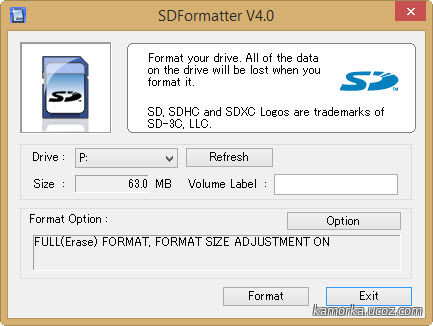 Дополнение от 24.07.2016
Дополнение от 24.07.2016. Данная программа
SDFormatter может не сработать, поэтому переходим к другим методам. Нашел интересную программку под названием
Apacer USB 3.0 Repair tool. Эта утилита способна на низкоуровневое форматирование и отключения у флеш-накопителя защиты от записи, пробуем ее. Вот ссылка на скачивание. Если какой-то способ помог, пожалуйста отпишитесь в комментариях.
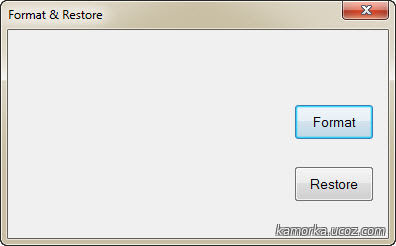
Дополнение:
Вот тут описаны программы для ремонта флешек, советую посмотреть.
Команда
Diskpart Для этого запускаем
командную строку, нажав сочетания клавиш
Win+X и там выбираем «к
омандная строка».
В открывшемся окне пишем:
diskpart 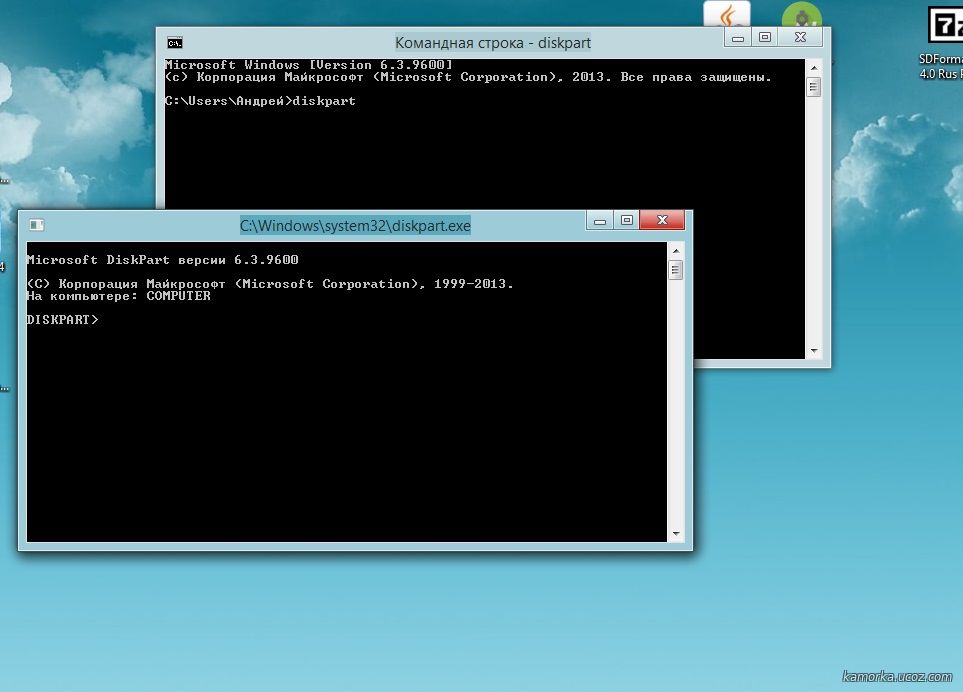
Откроется еще одно окно, в котором прописываем следующее:
list disk Она показывает все диски, которые подключены к компьютеру, в том числе:
флешки и
карты памяти.
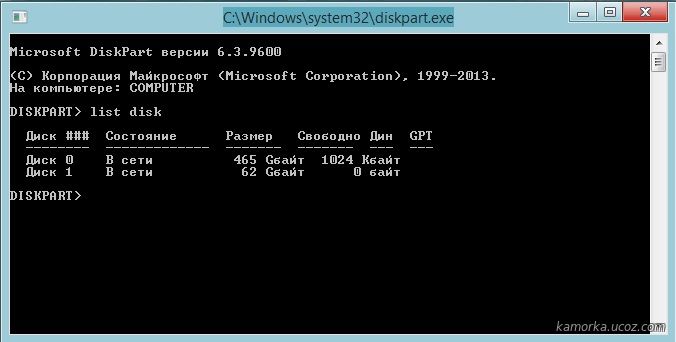
Находим флешку (обычна она в самом низу) и прописываем следующую команду, выбирающую флешку:
select disk 1 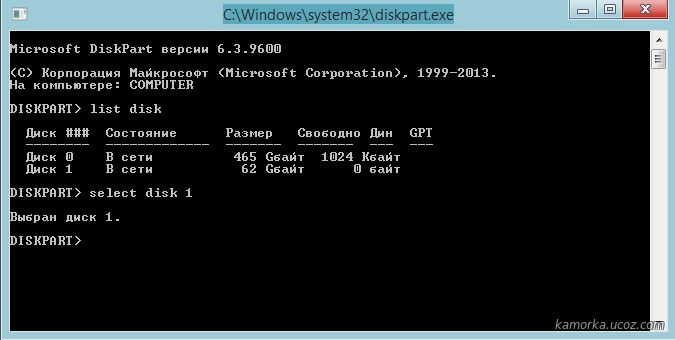
Теперь очистим атрибут защиты от записи, делается это с помощью команды:
attributes disk clear readonly 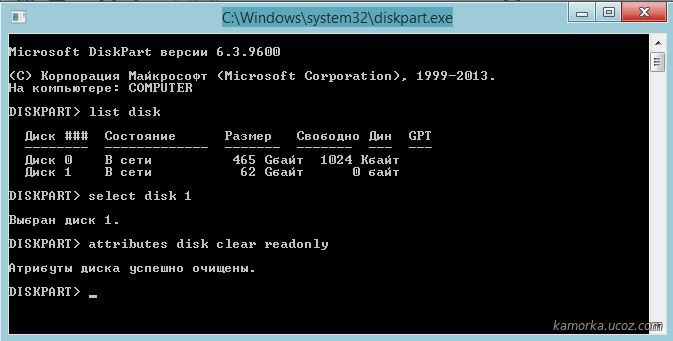
Чтобы посмотреть атрибуты диска, нужно ввести эту команду:
attributes disk 
Выходим из утилиты с помощью команды
exit и пробуем снова отформатировать флешку или
SD-накопитель.
И наконец, последний способ на данный момент. Это если вообще ничего не помогло. Форматирование с помощью Flashnul
Скачиваем специальную утилиту
flashnul. Это утилита для тестирования съемных накопителей и работать с ней нужно очень осторожно, иначе вы можете повредить данные и на других дисках.
Распаковываем программу на какой-нибудь диск, например,
D. Тогда путь будет таким:
D:\flashnul.
Теперь, с помощью тех же сочетаний клавиш
Win+X запускаем нашу командную строку, где вводим следующую команду:
cd D:\\flashnul Как только мы оказались в каталоге с папкой утилиты, нам нужно определить флешку.
Пишем следующее:
flashnul –p В появившемся списке, находим номер своей флешки и запоминаем его. Можно запомнить и букву, роли не играет.
Допустим, что ваша флешка имеет букву
M, тогда нужно прописать команду, которая затрет под нуль все данные:
flashnul M: –F Теперь запустим тест на ошибки контроллера, который еще и данные уничтожит:
flashnul M: –l По окончанию теста, снова запускаете форматирование через консоль управления. И ошибка больше появляться не должна.
Надеюсь, данная статья Вам в полной мере помогла избавиться от проблемы форматирования флешек и карт памяти.
Дополнение от 26.03.2016
Заметил, что у пользователей возникает проблема с работой утилиты
Flashnul. Она заключается в появлении ошибки, что
flashnul не является внутренней или внешней командой. Решается тут все просто. Для начала откройте командную строку и перейдите в тот каталог, куда распаковали программу
flashnul, у меня это диск
Е. В строке просто пишем «
E:».
Теперь переходим в каталог
flashnul, для этого нужно ввести «
cd flashnul».
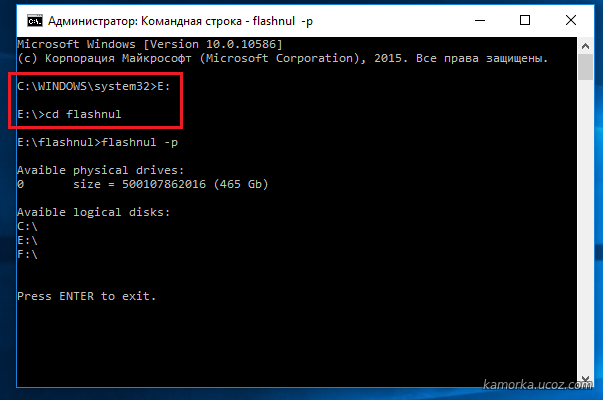
После этого, вы можете вводить все остальные команды, описанные выше. Удачи вам. Прилагаю скриншот действий.
"